ps打造流行的青褐色外景婚紗照片
時間:2024-02-19 15:00作者:下載吧人氣:29
青褐色有點類似朝霞色。調(diào)色過程也較為簡單,只需要把圖片高光部分的顏色轉(zhuǎn)為黃青色,暗部的顏色轉(zhuǎn)為褐色即可。人物部分可根據(jù)需要單獨美化。
原圖 
最終效果 
1、打開原圖素材,創(chuàng)建可選顏色調(diào)整圖層,對紅、黃、綠、白、中性色、黑色進行調(diào)整,參數(shù)設(shè)置如圖1 - 6,效果如圖7。這一步給背景增加一下青色,并把暗部顏色調(diào)為褐色。 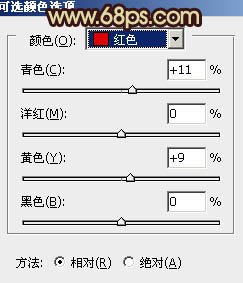
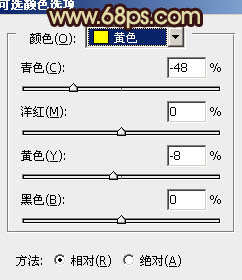
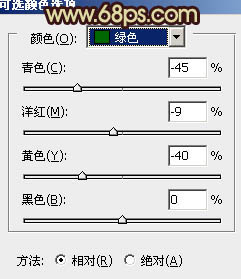

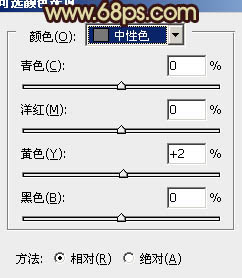
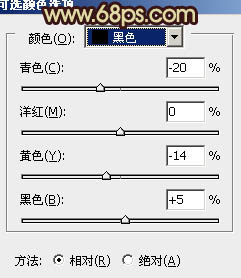

2、按Ctrl + J 把當前可選顏色調(diào)整圖層復(fù)制一層,稍微加強一下整體顏色,完成最終效果。 
3、創(chuàng)建曲線調(diào)整圖層,對藍色進行調(diào)整,參數(shù)設(shè)置如圖9,效果如圖10。這一步增加背景部分的暖色。 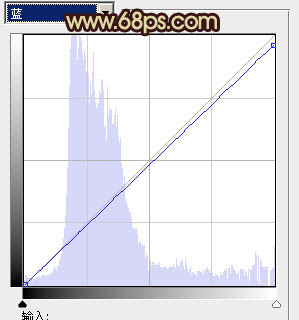

4、創(chuàng)建色彩平衡調(diào)整圖層,對陰影、中間調(diào)、高光進行調(diào)整,參數(shù)設(shè)置如圖11 - 13,確定后把圖層不透明度改為:50%,效果如圖14。這一步加強背景部分的青色和褐色。 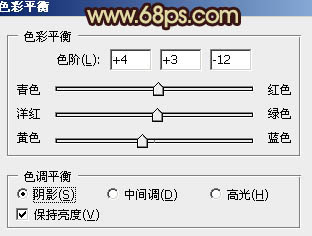
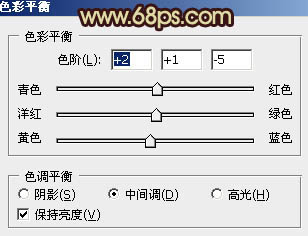
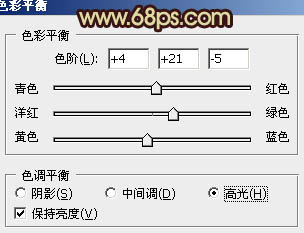

5、把背景圖層復(fù)制一層,按Ctrl + Shift + ] 置頂,按住Alt鍵添加圖層蒙版,用白色畫筆把人物部分擦出來,效果如下圖。 
6、調(diào)出人物選區(qū)后,創(chuàng)建曲線調(diào)整圖層,稍微調(diào)亮一點,然后再用色彩平衡及可選顏色稍微調(diào)整一下膚色顏色,大致效果如圖17。 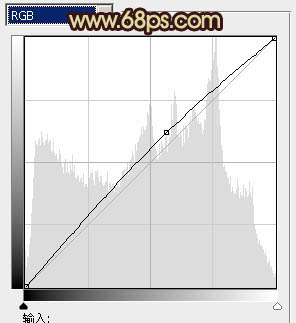

7、按Ctrl + Alt + ~ 調(diào)出高光選區(qū),按Ctrl + Shift + I 反選,新建一個圖層填充紫褐色:#391234,混合模式改為“濾色”,不透明度改為:20%,效果如下圖。這一步微調(diào)暗部的顏色。 
8、新建一個圖層,按Ctrl + Alt + Shift + E 蓋印圖層。按Ctrl + Shift + U 去色,按住Alt鍵添加圖層蒙版,用白色畫筆把底部擦出來,再適當降低圖層不透明度,效果如下圖。這一步增加圖片暗角。 
9、新建一個圖層,蓋印圖層。簡單給人物磨一下皮,大致效果如下圖。 
10、新建一個圖層,蓋印圖層。進入通道面板,選擇綠色通道按Ctrl + A全選,按Ctrl + C 復(fù)制,選擇藍色通道按Ctrl + V 粘貼,回到圖層面板,效果如圖21,確定后按住Alt鍵添加圖層蒙版,用白色畫筆把人物部分擦出來,再把圖層不透明度改為:25%,效果如圖22。 

11、再用可選顏色調(diào)整圖層微調(diào)一下人物膚色,大致效果如下圖。 
12、創(chuàng)建色彩平衡調(diào)整圖層,微調(diào)一下背景及人物顏色,大致效果如下圖。 
13、新建一個圖層,用自己喜歡的方法給畫面的左上角添加一些高光,大致效果如下圖。 
14、新建一個圖層,蓋印圖層。執(zhí)行:濾鏡 > 模糊 > 高斯模糊,數(shù)值為5,確定后把圖層混合模式改為“柔光”,不透明度改為:20%,加上圖層蒙版,用黑色畫筆把人物部分擦出來,效果如下圖。 
15、用曲線調(diào)整圖層把人物衣服部分的顏色稍微調(diào)暗一點,大致效果如下圖。 
16、創(chuàng)建可選顏色調(diào)整圖層微調(diào)一下背景顏色,數(shù)值自定,大致效果如下圖。 
最后微調(diào)一下整體顏色,完成最終效果。 

網(wǎng)友評論